Названо функції YouTube для Android, про які ви точно не знали
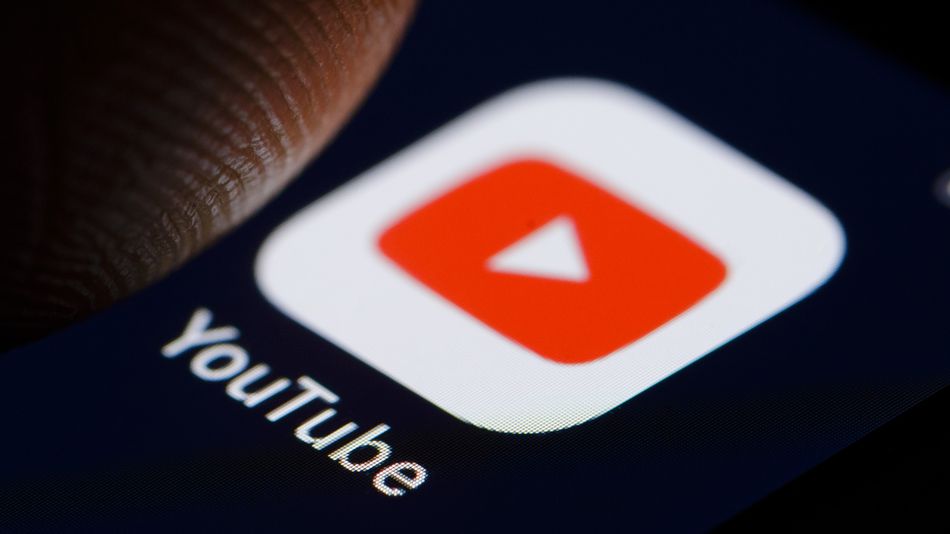
Мобільний додаток YouTube для Android має безліч неочевидних, а в деяких випадках навіть прихованих можливостей. Про них і розповімо.
Такі функції розроблялися для більш комфортного споживання відеоконтенту на платформі. Але з якихось причин були заховані в різних куточках додатка, куди далеко не завжди заглядають рядові користувачі.
Ми вирішили пролити світло на такий функціонал. Почнемо.
Темна сторона YouTube
Почнемо з найбільш простого. Вже давно багато програм та сервісів отримали темні режими, YouTube не виняток. Тому якщо світла тема приїлася і хочеться чогось такого, то явно настав час перейти на темну тему.
А ось власне як включити темну тему:
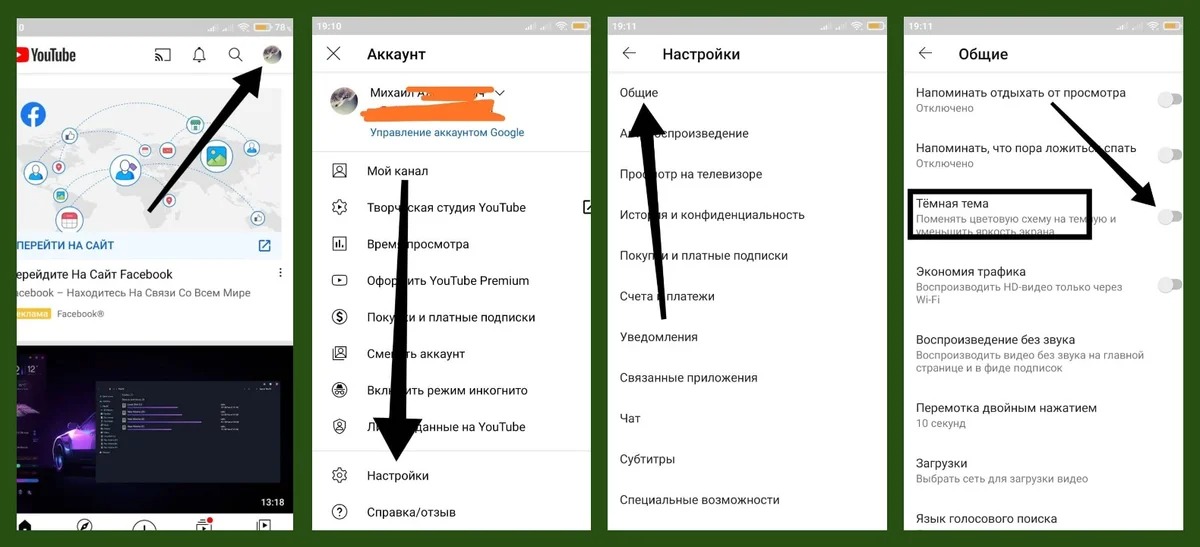
Розгортання на весь екран
Найчастіше щоб відкрити відео на весь екран (якщо вимкнений автоповорот) доводиться натиснути на екран, щоб з’явилися кнопки плеєра, а потім ще натиснути на квадратик, який розташований в правому нижньому кутку плеєра.
Але починаючи з грудня 2020 року було додано нову функцію. Вона дозволяє робити те ж саме, але простіше.
Проведіть пальцем приблизно з середини плеєра вгору, і відео розкриється на весь екран.
Епізоди або швидкий перехід
Нерідко доводиться перемотувати відео в надії знайти потрібний шматок. І тут розробники прийшли на допомогу. Вони додали можливість перейти до певного епізоду (або розділу, як вам зручніше). В ході перегляду відео натиснувши на плеєр в лівому кутку ви побачите назву поточного епізоду. Якщо натиснути на нього – відкриється повний список. Знайдіть потрібний і натисніть. Відео продовжить відтворюється з цієї глави.
Невелике застереження. Епізоди зустрічаються не у всіх відео, а тільки в тих, де вони були додані автором відео.
Інкогніто
Недооцінений багатьма режим, що дозволяє тримати стрічку в чистоті.
Стрічка рекомендацій в YouTube формується на основі інтересів користувачів. Тобто на основі того, що він недавно дивився.
Умовно, якщо дивитися виключно політичні передачі, то з великою часткою ймовірності стрічка буде складатися з політичних відео. Але якщо дати дитині ваш телефон включивши YouTube, і вона почне шукати і дивитися мультики, то у вашій стрічці почнуть з’являтися мульти.
Щоб цього уникнути – увімкніть режим інкогніто перш, ніж дати телефон дитині. Тоді історія його переглядів не буде збережена, після того як повернетеся в звичайний режим.
Для включення режиму інкогніто перейдіть на головну сторінку YouTube, в правому верхньому куті натисніть на іконку свого профілю і натисніть “Включити режим інкогніто”. Точно так він і вимикається.
10 секунд – це не межа
Часто для короткого перемотування відео ми двічі натискаємо в правій або лівій частині екрана. Ця дія дозволяє перемотати відео на 10 секунд вперед або назад.
Однак, цей проміжок часу можна змінити. В наявності є такі інтервали: 5, 10, 15, 20, 30 і 60 секунд.
Для зміни натисніть на іконку профілю, далі налаштування, загальні, перемотування подвійним натисканням і виберіть потрібний час.
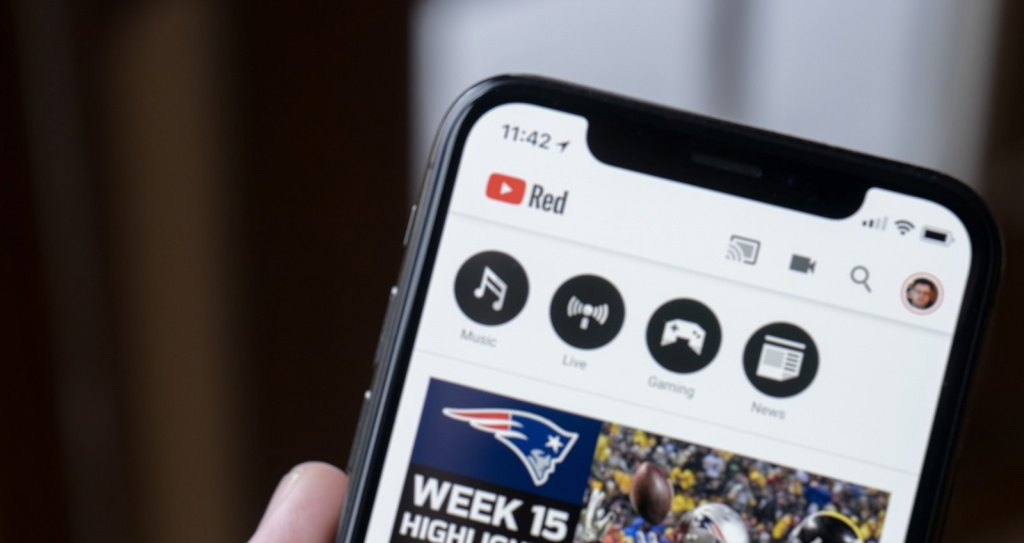
Посилання з тайм-кодом
Часом хочеться поділитися з друзями або близькими чимось цікавим, що побачили на певній хвилині відео. В такому випадку швидше за все ви робили наступне:
Відправляли посилання на відео з проханням перемотати на 1:30 хв (наприклад) адже саме там ви побачили, наприклад, миле кошеня.
Цей варіант має право на існування. Але є більш простий спосіб. Ви можете вказати час, з якого почнеться відтворення. Тобто в нашому випадку, коли одержувач відкриє посилання то відразу побачить, що відбувається на 1:30 хв.
Для цього скопіювавши і вставивши посилання на відео, перед відправкою в чат додайте в кінець: &t=30s або в даному випадку: &t=1m30s і відправте повідомлення.
Натиснувши на таке отримане посилання ваш друг, знайомий або родич почне перегляд відео не з самого початку, а з 1:30 хв. Зручно.